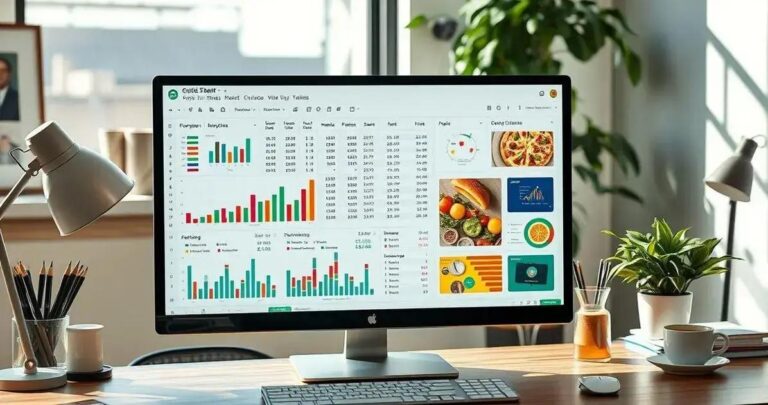Quer aprender como fazer gráfico no Google Sheets e transformar aqueles montes de números em algo que você entenda de verdade? Relaxa, porque você chegou ao lugar certo! Se você já se viu perdido em planilhas cheias de dados, boiando em meio a informações que parecem grego, ou se frustrou tentando mostrar seus resultados de forma clara e impactante, este post é para você. Esqueça os manuais chatos e cheios de termos técnicos. Aqui, a gente vai direto ao ponto, com uma linguagem simples e exemplos práticos, para que você consiga criar gráficos incríveis no Google Sheets, mesmo que nunca tenha feito isso antes.
Desvendando o Mundo dos Gráficos no Google Sheets
Dominando o Básico: Criando Seu Primeiro Gráfico
A primeira coisa que você precisa saber é que fazer gráficos no Google Sheets é mais fácil do que você imagina. A plataforma é intuitiva e oferece diversas opções para visualizar seus dados de forma clara e eficaz. Vamos começar com o básico: a criação do seu primeiro gráfico.
Primeiramente, certifique-se de que seus dados estão organizados em uma planilha no Google Sheets. É importante que eles estejam formatados corretamente, com títulos nas colunas e linhas para identificar as informações. Por exemplo, se você quer mostrar as vendas de diferentes produtos em cada mês, você precisa ter uma coluna para os meses, outra para os produtos e outra para os valores das vendas. Com os dados organizados, selecione o intervalo que você deseja usar para o gráfico. Isso pode ser uma única coluna, várias colunas ou até mesmo toda a sua tabela. Clique e arraste o mouse sobre as células que contêm as informações que você quer visualizar.
Com os dados selecionados, vá até a barra de ferramentas e clique no ícone de gráfico (geralmente representado por um gráfico de barras ou colunas). O Google Sheets vai analisar seus dados e, automaticamente, sugerir um tipo de gráfico que se encaixa neles. Mas, calma! Você não precisa se contentar com a sugestão. Na janela que se abrirá (o “Editor de Gráficos”), você poderá escolher o tipo de gráfico que melhor representa suas informações. Você pode experimentar diferentes opções, como gráficos de barras, colunas, linhas, pizza, etc. A escolha vai depender do tipo de dados que você tem e do que você quer mostrar. Por exemplo, se você quer comparar as vendas de diferentes produtos, um gráfico de barras ou colunas pode ser uma boa opção. Se você quer mostrar a proporção de cada produto em relação ao total, um gráfico de pizza pode ser mais adequado. Explore as opções, veja qual delas te agrada mais e te ajuda a entender melhor seus dados. Depois de escolher o tipo de gráfico, você pode personalizar ainda mais, adicionando títulos, rótulos, legendas e ajustando as cores para deixar o seu gráfico mais atraente e informativo.
Tipos de Gráficos: Qual Escolher para Seus Dados?
O Google Sheets oferece uma variedade incrível de tipos de gráficos, cada um com suas vantagens e desvantagens. A escolha do gráfico certo pode fazer toda a diferença na forma como seus dados são interpretados. Vamos dar uma olhada nos principais tipos e em quais situações eles são mais adequados:
Gráficos de Barras e Colunas: Ideais para comparar valores de diferentes categorias. As barras podem ser verticais (colunas) ou horizontais (barras). Use-os para comparar as vendas de diferentes produtos, o desempenho de diferentes funcionários ou qualquer outro tipo de comparação simples.
Gráficos de Linhas: Perfeitos para mostrar tendências ao longo do tempo. Use-os para visualizar o crescimento das vendas ao longo dos meses, a variação do preço de um produto ou qualquer outro dado que evolua ao longo do tempo.
Gráficos de Pizza: Ótimos para mostrar a proporção de cada parte em relação ao todo. Use-os para mostrar a participação de cada produto nas vendas totais, a porcentagem de cada tipo de despesa no seu orçamento ou qualquer outro dado que represente uma divisão em partes.
Gráficos de Área: Semelhantes aos gráficos de linhas, mas a área abaixo da linha é preenchida. São úteis para mostrar a acumulação de valores ao longo do tempo.
Gráficos de Dispersão: Usados para mostrar a relação entre duas variáveis. Cada ponto representa um par de valores. Úteis para identificar correlações e padrões nos seus dados.
Gráficos de Mapa: Permitem visualizar dados geográficos, como vendas por estado ou número de clientes por cidade.
Gráficos Combinados: Permitem combinar diferentes tipos de gráficos em um único gráfico, como barras e linhas. Úteis para mostrar diferentes tipos de dados em um único gráfico.
A chave é experimentar e ver qual tipo de gráfico se adapta melhor aos seus dados e ao que você quer comunicar. Não tenha medo de testar diferentes opções e ver qual delas apresenta as informações de forma mais clara e impactante.
Personalizando Seus Gráficos: Deixe-os com a Sua Cara
Agora que você já sabe como fazer gráfico no Google Sheets e escolher o tipo certo, é hora de personalizar seus gráficos para que eles fiquem com a sua cara. A personalização envolve a adição de títulos, rótulos, cores, legendas e outras informações que tornam seus gráficos mais fáceis de entender e mais atraentes.
No Editor de Gráficos, você encontrará diversas opções de personalização. Na aba “Personalizar”, você pode alterar o título do gráfico, adicionar um título ao eixo X e Y, modificar as cores das barras ou linhas, ajustar as fontes e o tamanho do texto, adicionar legendas e muito mais.
Comece adicionando um título claro e conciso ao seu gráfico. O título deve resumir o que o gráfico mostra, para que o leitor entenda rapidamente o assunto. Depois, adicione títulos aos eixos X e Y, para identificar as informações que estão sendo exibidas em cada eixo. Se o seu gráfico tiver várias séries de dados (por exemplo, as vendas de diferentes produtos), adicione uma legenda para identificar cada série.
A escolha das cores também é importante. Use cores que contrastem bem entre si e que ajudem a destacar as informações mais importantes. Evite cores muito vibrantes ou que possam confundir o leitor. Use cores consistentes em seus gráficos, para que eles mantenham uma identidade visual.
Além disso, você pode personalizar as fontes, o tamanho do texto e outros detalhes para que o gráfico fique com a sua cara e que combine com o estilo da sua apresentação ou relatório.
Dicas de Ouro para Criar Gráficos Incríveis
Para criar gráficos que realmente impressionam, algumas dicas extras podem te ajudar a aprimorar suas habilidades.
1. Simplifique: Menos é mais. Evite sobrecarregar seus gráficos com informações desnecessárias.
2. Escolha o tipo certo: Cada tipo de gráfico tem sua utilidade. Escolha o que melhor representa seus dados.
3. Use títulos e rótulos claros: Deixe claro o que cada parte do gráfico representa.
4. Use cores com sabedoria: Cores ajudam na leitura, mas use com moderação e bom senso.
5. Organize seus dados: A organização da sua planilha é fundamental para um bom gráfico.
6. Preste atenção à escala: A escala do eixo Y pode distorcer a informação.
7. Use legendas: Facilite a identificação das informações.
8. Experimente: Teste diferentes opções e veja o que funciona melhor.
9. Seja consistente: Mantenha um padrão visual em seus gráficos.
10. Peça feedback: Mostre seus gráficos para outras pessoas e peça opiniões.
Como Atualizar e Editar Seus Gráficos Facilmente
Uma das grandes vantagens do Google Sheets é a facilidade com que você pode atualizar e editar seus gráficos. As alterações que você faz nos dados da sua planilha são automaticamente refletidas nos gráficos.
Se você precisar alterar os dados que são exibidos no gráfico, basta editar as células na sua planilha. O gráfico será atualizado instantaneamente. Se você quiser modificar o tipo de gráfico, as cores, os títulos ou qualquer outra opção de personalização, basta clicar no gráfico para abrir o Editor de Gráficos e fazer as alterações desejadas.
Você também pode mover o gráfico para outra posição na sua planilha, redimensioná-lo ou até mesmo copiar e colar em outro documento. O Google Sheets facilita a criação e a edição de gráficos, tornando o processo rápido e eficiente.
Como Fazer Gráfico no Google Sheets Passo a Passo: Um Guia Prático
Passo 1: Organizando Seus Dados na Planilha
Antes de começar a fazer gráficos no Google Sheets, a organização dos seus dados é fundamental. Uma planilha bem estruturada facilita a criação e a interpretação dos gráficos.
Dicas para organizar seus dados:
* Títulos nas colunas: Use títulos descritivos para cada coluna, como “Mês”, “Produto”, “Vendas”, etc. Isso ajuda a identificar os dados de forma clara.
* Linhas para os dados: Cada linha deve representar uma unidade de informação, como as vendas de um produto em um determinado mês.
* Formato consistente: Use o mesmo formato para todos os dados em uma coluna, como números, datas ou textos. Isso evita erros e facilita a formatação dos gráficos.
* Limpeza dos dados: Remova dados duplicados ou inconsistentes.
* Evite espaços em branco: Preencha todas as células com informações relevantes.
Com os dados organizados, você terá uma base sólida para criar gráficos precisos e informativos.
Passo 2: Selecionando os Dados para o Seu Gráfico
Depois de organizar seus dados, o próximo passo é selecionar o intervalo de células que você deseja usar para o seu gráfico.
Como selecionar os dados:
1. Clique e arraste: Clique na primeira célula que contém os dados que você quer usar e arraste o mouse até a última célula.
2. Use o teclado: Se você tiver muitos dados, pode usar as teclas de seta e a tecla Shift para selecionar o intervalo.
3. Selecione colunas ou linhas inteiras: Clique na letra da coluna ou no número da linha para selecionar toda a coluna ou linha.
4. Selecione dados não adjacentes: Se você quiser selecionar dados que não estão um ao lado do outro, pressione a tecla Ctrl (ou Command no Mac) enquanto seleciona os intervalos.
Certifique-se de selecionar todos os dados relevantes para o seu gráfico, incluindo os títulos das colunas e linhas, se você quiser que eles apareçam no gráfico.
Passo 3: Inserindo o Gráfico e Escolhendo o Tipo Ideal
Agora que você organizou seus dados e selecionou o intervalo, é hora de inserir o gráfico e escolher o tipo ideal.
Como inserir o gráfico:
1. Vá até a barra de ferramentas: Clique no ícone de gráfico (geralmente representado por um gráfico de barras ou colunas).
2. Ou use o menu: Vá em “Inserir” -> “Gráfico”.
O Google Sheets vai analisar seus dados e, automaticamente, sugerir um tipo de gráfico que se encaixa neles.
Como escolher o tipo ideal:
1. Considere o objetivo: O que você quer mostrar com o seu gráfico?
2. Pense nos seus dados: Quais são as variáveis que você quer comparar?
3. Experimente: Teste diferentes tipos de gráficos para ver qual deles apresenta as informações de forma mais clara.
4. Use a tabela de tipos de gráficos: Consulte a tabela que apresentamos anteriormente para escolher o tipo certo.
Escolher o tipo de gráfico ideal é crucial para garantir que seus dados sejam apresentados de forma clara e eficaz.
Passo 4: Personalizando Seu Gráfico: Títulos, Eixos e Cores
A personalização é a chave para criar gráficos que se destacam. Vamos explorar as opções disponíveis para personalizar seus gráficos no Google Sheets.
Personalizando com o Editor de Gráficos:
1. Acesse o Editor: Clique duas vezes no gráfico para abrir o Editor de Gráficos, ou clique com o botão direito e selecione “Editar gráfico”.
2. Aba “Personalizar”: Explore as opções da aba “Personalizar” para modificar a aparência do seu gráfico.
Títulos e Rótulos:
* Título do gráfico: Adicione um título claro e conciso que resuma o conteúdo do gráfico.
* Títulos dos eixos: Rotule os eixos X e Y para identificar as variáveis que estão sendo exibidas.
* Rótulos dos dados: Adicione rótulos aos pontos de dados para mostrar os valores exatos.
* Legendas: Se o seu gráfico tiver várias séries de dados, adicione uma legenda para identificar cada série.
Cores e Estilos:
* Cores das séries: Escolha cores que contrastem bem entre si e que ajudem a destacar as informações mais importantes.
* Estilo do gráfico: Experimente diferentes estilos, como linhas sólidas, tracejadas ou áreas preenchidas.
* Fonte e tamanho: Ajuste a fonte e o tamanho do texto para facilitar a leitura.
A personalização permite que você crie gráficos que se encaixam perfeitamente em suas necessidades e comunicam suas informações de forma eficaz.
Passo 5: Ajustando a Apresentação: Dicas Avançadas
Para levar seus gráficos ao próximo nível, algumas dicas avançadas podem ser muito úteis.
Ajustando a Escala dos Eixos:
* Escala adequada: Certifique-se de que a escala dos eixos seja apropriada para os seus dados.
* Intervalos: Ajuste os intervalos dos eixos para evitar distorções visuais.
* Começo dos eixos: Considere se o eixo Y deve começar em zero ou em outro valor.
Adicionando Linhas de Tendência:
* Análise de tendências: Use linhas de tendência para mostrar a direção geral dos seus dados.
* Tipos de linha: Experimente diferentes tipos de linhas de tendência, como linear, exponencial ou polinomial.
Usando Gráficos Combinados:
* Múltiplas variáveis: Combine diferentes tipos de gráficos para mostrar várias variáveis em um único gráfico.
* Tipos de gráfico: Use gráficos de barras e linhas em conjunto para comparar valores e mostrar tendências.
Com essas dicas avançadas, você estará pronto para criar gráficos impressionantes e altamente informativos.
Respondendo às Dúvidas Mais Comuns: FAQ sobre Gráficos no Google Sheets
É possível criar gráficos dinâmicos no Google Sheets?
Sim, é possível! Gráficos dinâmicos são aqueles que se atualizam automaticamente quando os dados da planilha são alterados. Isso é feito de forma nativa no Google Sheets. Basta que o gráfico esteja conectado aos dados da planilha. As alterações feitas nos dados serão automaticamente refletidas no gráfico.
Como adicionar rótulos de dados em um gráfico?
Adicionar rótulos de dados é uma ótima maneira de tornar seus gráficos mais informativos. No Editor de Gráficos, na aba “Personalizar”, você pode encontrar a opção de adicionar rótulos de dados, que mostram o valor exato de cada ponto ou barra no gráfico.
Posso usar fórmulas nos meus gráficos?
Sim, você pode usar fórmulas no Google Sheets para gerar os dados que serão usados nos seus gráficos. Isso permite que você crie gráficos mais complexos e dinâmicos, que se atualizam automaticamente com base nas suas fórmulas.
Como alterar o tipo de gráfico depois que ele foi criado?
Basta clicar no gráfico para abrir o Editor de Gráficos, e lá você poderá escolher um tipo diferente de gráfico.
Como imprimir um gráfico do Google Sheets?
Você pode imprimir um gráfico do Google Sheets simplesmente selecionando o gráfico e usando a função de impressão do seu navegador ou do Google Sheets.
Como compartilhar meus gráficos com outras pessoas?
Você pode compartilhar seus gráficos com outras pessoas simplesmente compartilhando a planilha onde o gráfico está. Você pode dar permissão para que outras pessoas visualizem, comentem ou editem a planilha.
O Google Sheets oferece algum tipo de gráfico interativo?
O Google Sheets não oferece gráficos interativos nativamente como alguns softwares mais avançados. No entanto, você pode simular a interatividade utilizando alguns recursos como, segmentação de dados ou botões.
Parabéns! Você chegou ao final deste guia completo sobre como fazer gráfico no Google Sheets. Agora você tem todas as ferramentas necessárias para transformar suas planilhas em apresentações visuais incríveis e impactantes. Lembre-se que a prática leva à perfeição. Explore as diferentes opções de gráficos, experimente diferentes tipos de personalização e, acima de tudo, divirta-se! Se você gostou deste post e quer aprender ainda mais sobre Google Sheets, confira nossos outros artigos e guias. Compartilhe este post com seus amigos e colegas, e não hesite em deixar seus comentários e perguntas. Queremos saber sua opinião e ajudar você a se tornar um mestre na arte da visualização de dados!